
In diesem Tutorial zeigen wir Ihnen, wie Sie FastPanel unter Ubuntu 20.04 LTS installieren. Für diejenigen unter Ihnen, die es nicht wussten, Fastpanel ist ein einfaches und leistungsstarkes Serververwaltungspanel. Es bietet Web -basierte intuitive Point-and-Click-Oberflächen für allgemeine Aufgaben wie das Übertragen von Dateien, Installieren von Anwendungen, Aktualisieren von PHP-Versionen und Erstellen von E-Mail-Konten.
Dieser Artikel geht davon aus, dass Sie zumindest über Grundkenntnisse in Linux verfügen, wissen, wie man die Shell verwendet, und vor allem, dass Sie Ihre Website auf Ihrem eigenen VPS hosten. Die Installation ist recht einfach und setzt Sie voraus im Root-Konto ausgeführt werden, wenn nicht, müssen Sie möglicherweise 'sudo hinzufügen ‘ zu den Befehlen, um Root-Rechte zu erhalten. Ich zeige Ihnen Schritt für Schritt die Installation der FastPanel-Alternative zu cPanel auf Ubuntu 20.04 (Focal Fossa). Sie können denselben Anweisungen für Ubuntu 18.04, 16.04 und jede andere Debian-basierte Distribution wie Linux Mint folgen.
Voraussetzungen
- Ein Server, auf dem eines der folgenden Betriebssysteme ausgeführt wird:Ubuntu 20.04, 18.04 und jede andere Debian-basierte Distribution wie Linux Mint.
- Es wird empfohlen, dass Sie eine neue Betriebssysteminstallation verwenden, um potenziellen Problemen vorzubeugen.
- SSH-Zugriff auf den Server (oder öffnen Sie einfach das Terminal, wenn Sie sich auf einem Desktop befinden).
- Ein
non-root sudo useroder Zugriff auf denroot user. Wir empfehlen, alsnon-root sudo userzu agieren , da Sie Ihr System beschädigen können, wenn Sie als Root nicht aufpassen.
Installieren Sie FastPanel auf Ubuntu 20.04 LTS Focal Fossa
Schritt 1. Stellen Sie zunächst sicher, dass alle Ihre Systempakete auf dem neuesten Stand sind, indem Sie das folgende apt ausführen Befehle im Terminal.
sudo apt update sudo apt upgrade sudo apt install apt-transport-https dirmngr
Schritt 2. Installieren von FastPanel auf Ubuntu 20.04.
Standardmäßig ist FastPanel im Basis-Repository von Ubuntu 20.04 nicht verfügbar. Führen Sie nun den folgenden Befehl aus, um das FastPanel-Skript-Installationsprogramm von der offiziellen Seite herunterzuladen:
wget http://repo.fastpanel.direct/install_fastpanel.sh
Führen Sie dann das Installationsskript aus:
sudo bash install_fastpanel.sh
Ausgabe:
Greetings user! Now I will install the best control panel for you! Start pre-installation checks OS: Ubuntu 20.04.3 LTS Installing FASTPANEL package. [Success] Installing MySQL 8.0 from Oracle APT Repository. [Success] Installing web service: nginx, apache, php. [Success] Installing ftp service: proftpd. [Success] Installing mail service: exim, dovecot. [Success] Installing recommended software: roundcube, phpmyadmin, etc, etc... [Success]
Schritt 3. Firewall konfigurieren.
Ubuntu Linux wird standardmäßig mit aktiviertem UFW geliefert und blockiert andere Verbindungen von anderen Computern, die versuchen, auf unseren Fastpanel-Dienst zuzugreifen. Dazu müssen wir die entsprechenden Ports öffnen dass auf die FastPanel-Ressourcen von anderen Rechnern aus zugegriffen werden kann:
sudo ufw allow 8888 sudo ufw status
Schritt 4. Zugriff auf die Fastpanel-Webschnittstelle.
Öffnen Sie nach erfolgreicher Installation Ihren Webbrowser und greifen Sie über die URL https://your-IP-address:8888 auf das Fastpanel zu . Sie werden auf die Seite der FastPanel-Benutzeroberfläche weitergeleitet:
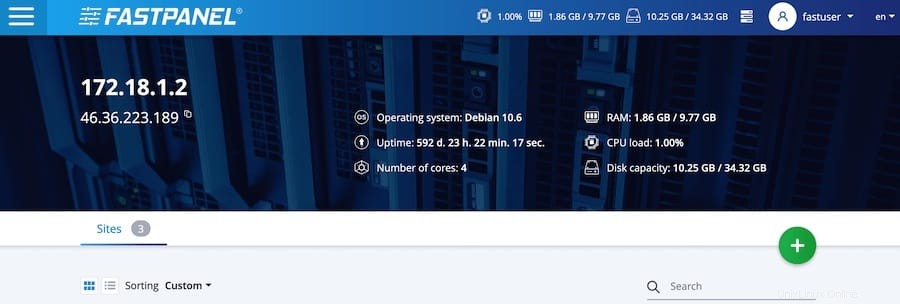
Herzlichen Glückwunsch! Sie haben FastPanel erfolgreich installiert. Vielen Dank, dass Sie dieses Tutorial zur Installation des FastPanel-Webhosting-Kontrollfelds auf dem Ubuntu 20.04 LTS Focal Fossa-System verwendet haben. Für zusätzliche Hilfe oder nützliche Informationen empfehlen wir Sie Besuchen Sie die offizielle FastPanel-Website.